文章详情页
win7系统中出现无线网卡提示区域中找不到无线网络具体解决方法
不少的用户们下载了win7系统后,却出现无线网卡提示区域中找不到无线网络的情况,该怎么处理呢?在此就为你们呈现了win7系统中出现无线网卡提示区域中找不到无线网络的具体解决方法。

1、开始菜单 -》 运行“services.msc”-》确定。如图所示:
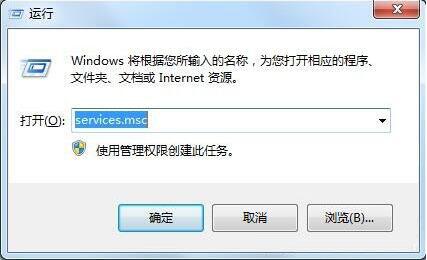
2、右键点击“WLAN AutoConfig” 服务-》属性-》设置启动类型为“自动”-》点击“启动”-》确定。如图所示:
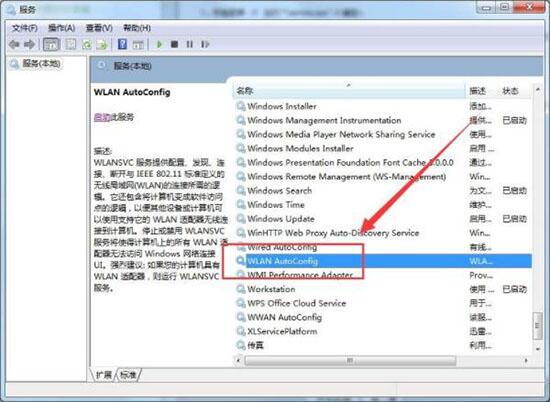
3、右键点击“Event Log” 服务-》属性-》设置启动类型为“自动”-》点击“启动”-》确定。
4、重起电脑,就能发现解决了。
按照上文呈现的win7系统中出现无线网卡提示区域中找不到无线网络的具体解决方法,你们自己也赶紧去试试吧!
相关文章:
1. Win10系统360浏览器搜索引擎被劫持解决方法 2. 统信uos操作系统怎么激活? 统信UOS系统家庭版激活教程3. VMware Workstation虚拟机安装VMware vSphere 8.0(esxi)详细教程4. 中兴新支点操作系统全面支持龙芯3A3000 附新特性5. 统信UOS系统怎么禁止窗口特效? 统信关闭窗口特效的技巧6. FreeBSD10安装内核源代码方法讲解7. vmware虚拟机无法ping通主机的解决方法8. UOS系统怎么更新? UOS更新系统的图文教程9. 更新FreeBSD Port Tree的几种方法小结10. OPENBSD上的ADSL和防火墙设置配置
排行榜

 网公网安备
网公网安备